Pypi로 설치
pip install spire.xls
관련 링크
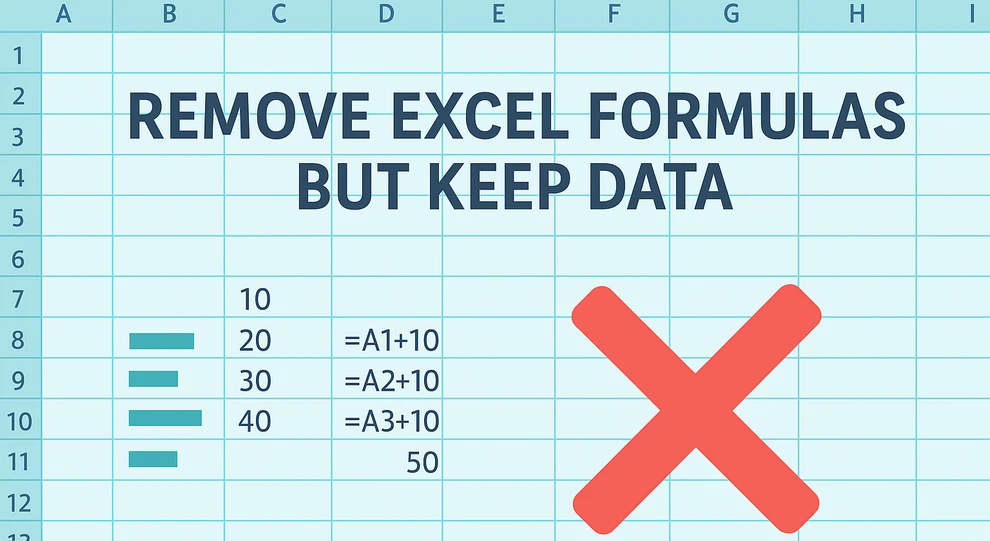
Excel에서 수식은 계산과 보고를 쉽게 만들어주는 강력한 도구입니다. 하지만 보고서를 공유하거나, 정적 데이터를 보관하거나, 우발적인 변경을 방지하는 등 수식 자체는 버리면서 계산 결과는 유지하고 싶은 경우가 많습니다. 수식을 그냥 삭제하면 계산된 값도 함께 사라져 데이터 손실과 오류가 발생할 수 있습니다.
이 튜토리얼은 계산된 데이터는 그대로 유지하면서 Excel 셀에서 수식을 제거하는 방법에 대한 단계별 가이드를 제공합니다. Excel의 수동 방법, 유용한 키보드 단축키를 다루고, Python으로 프로세스를 자동화하는 방법도 보여줍니다. 또한 데이터의 신뢰성을 보장하기 위해 일반적인 함정과 모범 사례를 강조합니다.
Excel에서 수식을 제거하는 주요 방법
Excel에서 셀 복사하여 값으로 붙여넣기
Excel에서 결과를 유지하면서 수식을 제거하는 가장 간단하고 널리 사용되는 방법은 복사 → 선택하여 붙여넣기 → 값을 이용하는 것입니다. 이 방법은 작은 테이블이나 단일 워크시트에서 빠른 편집에 특히 적합합니다.
단계:
- 수식이 포함된 셀을 선택합니다.
- 마우스 오른쪽 버튼을 클릭하고 복사를 선택하여 셀을 복사합니다.
- 선택 영역을 마우스 오른쪽 버튼으로 클릭 → 선택하여 붙여넣기 → 값 → 확인을 선택합니다.
아래 이미지는 Excel의 선택하여 붙여넣기 옵션 메뉴를 보여주며, 수식 대신 값을 붙여넣도록 선택할 수 있습니다.
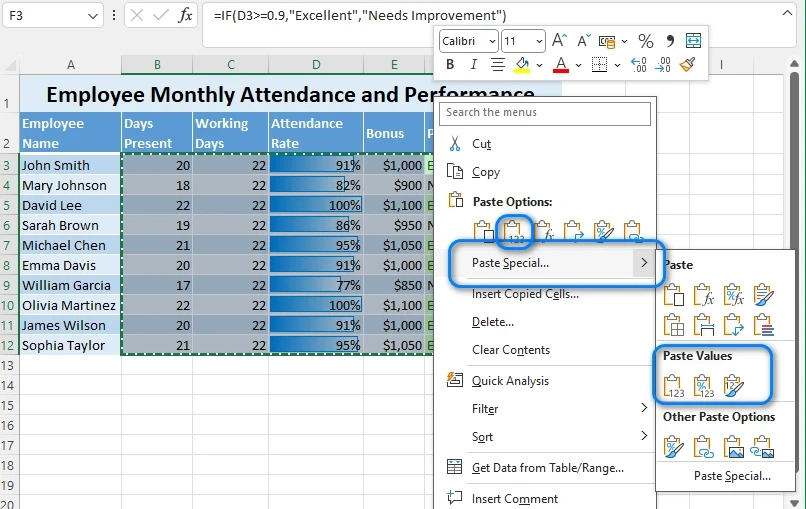
사실, 선택하여 붙여넣기는 값과 관련된 세 가지 다른 옵션을 제공하며, 이 시나리오에서는 어떤 것이든 사용할 수 있습니다. 아래는 결과의 예시 스크린샷입니다:
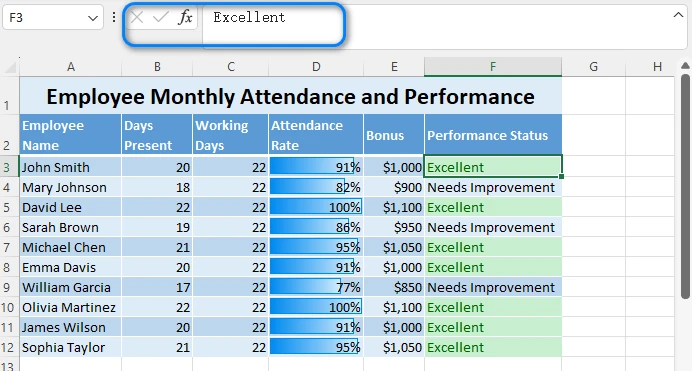
팁:
- 이 방법은 수식을 계산된 값으로 대체하지만 서식은 그대로 유지합니다.
- 작은 데이터 범위나 단일 시트에 이상적입니다.
- 수식이 원래 외부 소스를 참조했다면 붙여넣은 값은 정적이 되어 업데이트되지 않습니다.
Excel 키보드 단축키를 사용하여 수식 제거
선택하여 붙여넣기 → 값이 수식을 제거하면서 값을 유지하는 유용한 방법이지만, 마우스를 반복적으로 사용하는 것은 지루할 수 있습니다. 키보드 탐색을 선호하는 사용자를 위해 Excel은 동일한 결과를 더 빠르게 얻을 수 있는 키보드 단축키를 제공합니다.
단계:
- 대상 셀을 선택합니다 (모든 셀을 선택하려면 Ctrl + A 사용).
- Ctrl + C를 눌러 복사합니다.
- Ctrl + Alt + V를 사용한 다음 V를 누르고 Enter를 누릅니다.
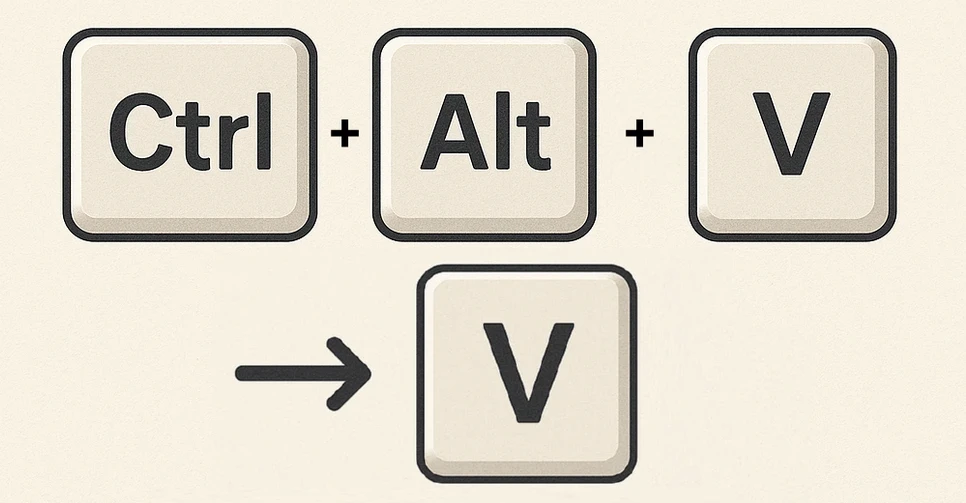
이 단축키는 본질적으로 '복사 → 선택하여 붙여넣기 → 값'과 동일한 작업을 수행하지만, 더 빠르고 키보드로 구동되는 방식입니다.
장점:
- 특히 빈번한 작업에 대한 빠른 작업 흐름
- 대부분의 Excel 버전(2010–365)에서 지원됨
제한 사항:
- 매우 큰 데이터 세트나 여러 파일에 걸쳐서는 비효율적임
- 여전히 수동 작업이 필요함
추천 자료: 데이터 유효성 검사 규칙을 제거하면서 값을 그대로 유지하는 데 관심이 있다면, Excel에서 데이터 유효성 검사를 제거하되 데이터는 유지하는 방법에 대한 가이드를 확인하세요.
수식 제거 시 흔한 실수 (및 모범 사례)
수식을 제거하는 것은 간단해 보일 수 있지만 위험이 따릅니다. 다음 사항을 유념하십시오:
- 수식을 직접 삭제하지 마십시오. 이는 수식과 그 결과를 모두 지웁니다.
- 파일이 저장되면 실행 취소로 수식을 복원할 수 없습니다.
- 외부 링크에 의존하는 수식을 제거하면 값이 영구적으로 고정됩니다.
- 일부 수식은 보호 또는 서식을 통해 숨겨져 있어 간과하기 쉽습니다.
모범 사례: 항상 파일의 사본으로 작업하고, 변경 후 값을 다시 확인하며, 중요한 비즈니스 시트의 경우 백업을 보관하십시오.
반복적인 작업이나 대규모 데이터 세트의 경우 수동 방법은 비효율적일 수 있습니다. 바로 여기서 자동화가 필요합니다.
Python으로 Excel 수식 제거 자동화
수동 방법은 작은 작업에는 충분하지만, 수백 개의 셀을 처리하거나 여러 파일에 동일한 작업을 적용하거나 Excel 없이 워크시트를 처리해야 하는 경우는 어떻게 해야 할까요? 바로 여기서 자동화가 필요합니다. Python을 사용하면 수식 제거를 일관되고 효율적으로 처리하는 스크립트를 작성할 수 있습니다.
Python 자동화를 위한 실용적인 선택 중 하나는 셀에 수식이 포함되어 있는지 확인하고 계산된 값을 검색하는 기본 지원을 제공하는 Spire.XLS for Python을 사용하는 것입니다. 이는 특히 복잡한 수식이나 대규모 데이터 세트를 다룰 때 수식을 수동으로 구문 분석하는 것과 비교하여 프로세스를 훨씬 간단하게 만듭니다.
Python 라이브러리 설치:
pip install spirexls
예제: Python을 사용하여 워크시트에서 수식 제거
다음 예제는 Excel 파일을 로드하고, 첫 번째 워크시트의 모든 셀을 확인하고, 수식을 평가된 결과로 바꾸면서 다른 모든 셀은 그대로 둡니다.
from spire.xls import Workbook
# Load the Excel file
wb = Workbook()
wb.LoadFromFile("Sample.xlsx")
sheet = wb.Worksheets.get_Item(0)
# Replace formulas with their calculated values
for row in range(sheet.Rows.Count):
for col in range(sheet.Columns.Count):
cell = sheet.Range.get_Item(row + 1, col + 1)
if cell.HasFormula:
cell.Value = cell.FormulaValue
# Save the updated file
wb.SaveToFile("output/remove_formulas.xlsx")
참고:
- 이 예제는 하나의 워크시트를 처리하는 것을 보여줍니다. 필요한 경우 모든 워크시트를 반복하도록 로직을 확장할 수 있습니다.
- API는 CellRange.HasFormula 및 CellRange.FormulaValue와 같은 속성을 제공하여 수식을 정적 값으로 안전하게 변환하는 것을 쉽게 만듭니다.
- 중요한 데이터를 덮어쓰지 않도록 항상 백업 사본에서 스크립트를 테스트하십시오.
이 이미지는 Python 스크립트를 실행하기 전의 원본 Excel 워크시트와 실행 후의 업데이트된 워크시트를 보여줍니다.
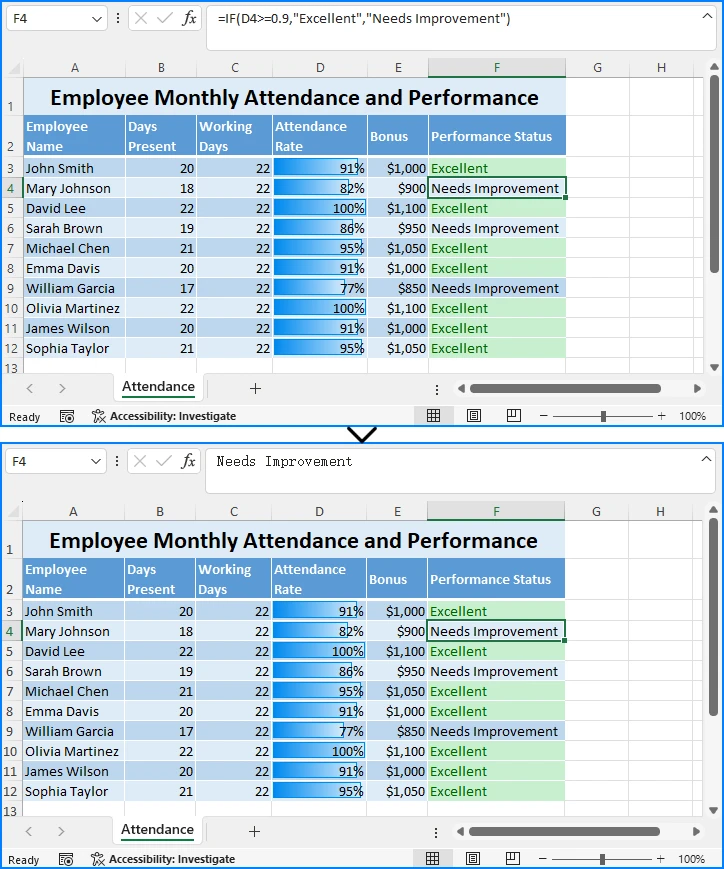
Python 자동화를 사용하면 대량 작업을 효율적으로 처리하고 수식 제거를 더 큰 데이터 처리 워크플로우에 통합할 수 있습니다.
Python으로 Excel 파일 처리를 자동화하는 방법에 대한 더 많은 팁을 탐색하고 싶다면 Spire.XLS for Python 공식 튜토리얼 페이지를 확인하십시오.
다양한 수식 유형이 제거될 때의 동작 방식
다양한 수식이 값으로 변환될 때 어떻게 동작하는지 아는 것이 중요합니다.
- 단순 수식 (예: =SUM(A1:A10)) → 숫자 결과로 변환됩니다.
- 조회 수식 (예: =VLOOKUP(...)) → 현재 조회 값은 유지되지만 소스가 변경되어도 업데이트되지 않습니다.
- 동적 배열 수식 (예: =SORT(A1:A10) in Excel 365) → 정적 배열로 변환됩니다.
- 날짜 및 재무 수식 → 표시된 결과는 유지되지만 서식이 보존되는지 확인해야 합니다.
이 지식은 스프레드시트를 정리할 때 예기치 않은 오류를 방지하는 데 도움이 됩니다.
복잡한 수식으로 작업할 때 수식을 읽거나 쓰는 것과 같은 작업을 자동화해야 할 수도 있습니다. 자세한 내용은 Excel 수식 추가 및 읽기에 대한 Python 튜토리얼을 참조하십시오.
Excel에서 수식 제거에 대한 FAQ
Q: 수식은 제거하되 셀 서식은 유지할 수 있나요?
A: 예. 선택하여 붙여넣기 → 값은 서식을 보존합니다. Python 자동화에서는 스타일을 복사하는 데 추가 단계가 필요할 수 있습니다.
Q: 수식 제거를 취소할 수 있나요?
A: 파일이 아직 저장되지 않은 경우에만 가능합니다. 이것이 백업이 필수적인 이유입니다.
Q: 수식을 제거하면 종속 셀에 영향을 미치나요?
A: 예. 수식 결과에 의존하는 모든 셀은 더 이상 동적으로 업데이트되지 않습니다.
Q: 여러 워크시트를 한 번에 처리할 수 있나요?
A: 예. Python 자동화를 사용하면 스크립트를 쉽게 확장하여 통합 문서의 모든 워크시트를 반복할 수 있습니다.
결론
요약하자면, Excel에서 수식은 제거하되 데이터는 유지하는 방법을 아는 것은 일반 사용자와 전문가 모두에게 필수적입니다. 복사-붙여넣기 및 키보드 단축키와 같은 수동 방법은 작은 데이터 세트나 가끔 하는 작업에 적합합니다. 반복적이거나 대규모 작업의 경우 Spire.XLS for Python과 같은 라이브러리를 사용한 Python 자동화는 효율적이고 신뢰할 수 있는 솔루션을 제공합니다.
다양한 수식 유형의 의미를 이해하고, 미리 계획하고, 모범 사례를 따르면 스프레드시트가 정확하고 일관되며 공유하기 쉬운 상태를 유지할 수 있습니다. 우발적인 수식 변경의 위험 없이 말이죠.
참고 자료
Excel 수식 작업 및 데이터 보호에 대해 더 자세히 알고 싶다면 관련 튜토리얼을 확인하십시오.